u盘插在电脑上无法打开 U盘插入电脑无法读取数据怎么办
更新时间:2024-04-04 17:04:20作者:xtliu
现代科技的发展,使得U盘成为了我们日常生活中不可或缺的一部分,有时候我们可能会遇到这样的问题:当将U盘插入电脑后,却无法打开或读取数据。这种情况给我们的工作和生活带来了不便,那么在面对这种情况时,我们应该如何解决呢?接下来我们将为大家介绍一些解决U盘无法打开或读取数据的方法。
方法如下:
1.在修复U盘之前应该先看下U盘在电脑上属于哪个盘,打开我的电脑,可以看到小编的U盘是G盘。
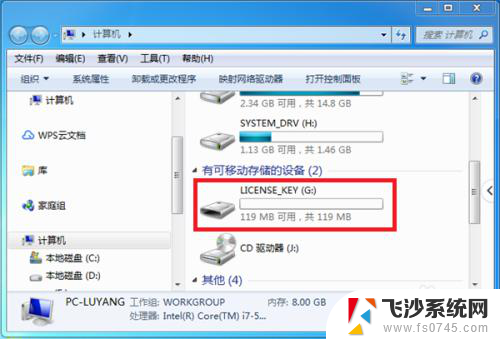
2.返回电脑桌面,同时按下电脑上的【windows】+【R】按键打开运行功能。输入【cmd】并点击【确定】。
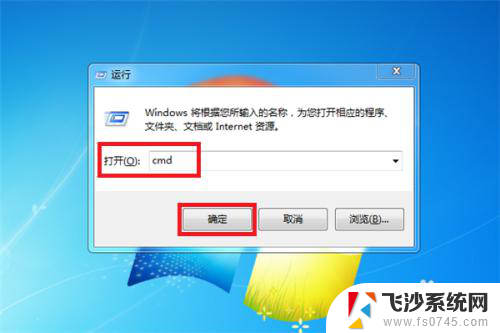
3.点击后进入的是命令提示符窗口,在命令窗口中输入【chkdsk G:/f】并点击回车键。
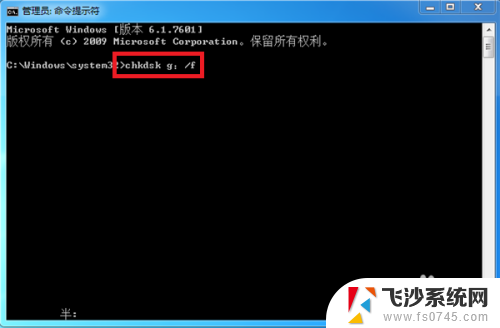
4.点击后系统会进行U盘文件的校验和检验,带检测U盘文件是否有问题。有问题会自动进行U盘的修复。
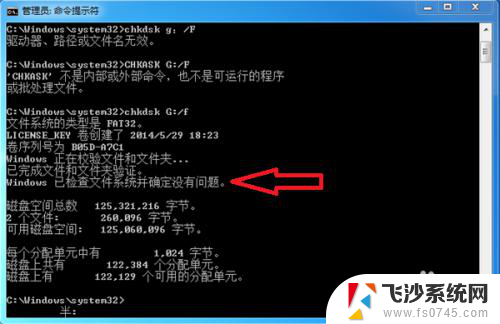
5.除了用命令符修复U盘之外还可以用U盘修复工具进行修复,点击打开修复软件。在软件中可以看到就绪的状态,点击前方的盘符。
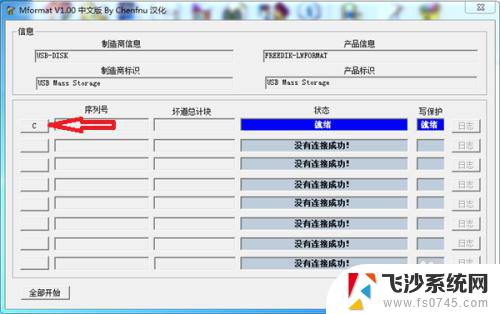
6.点击后会在状态中显示信息,接着点击左下角的【全部开始】就可以修复U盘了。
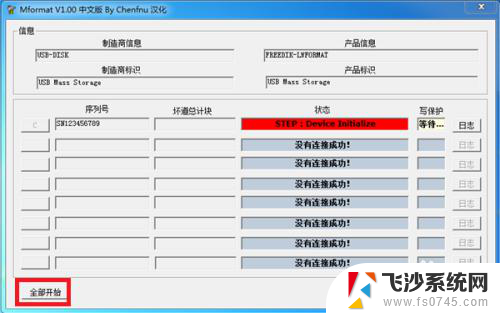
以上是关于U盘插入电脑后无法打开的全部内容,如果有需要的用户,可以按照以上步骤进行操作,希望对大家有所帮助。
u盘插在电脑上无法打开 U盘插入电脑无法读取数据怎么办相关教程
-
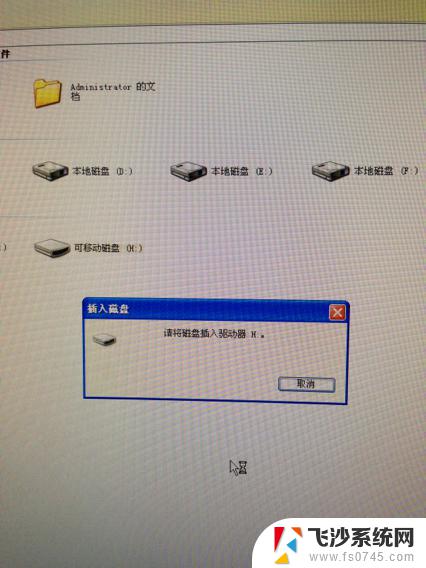 u盘插入电脑无法打开 电脑读取不了u盘怎么办
u盘插入电脑无法打开 电脑读取不了u盘怎么办2024-03-10
-
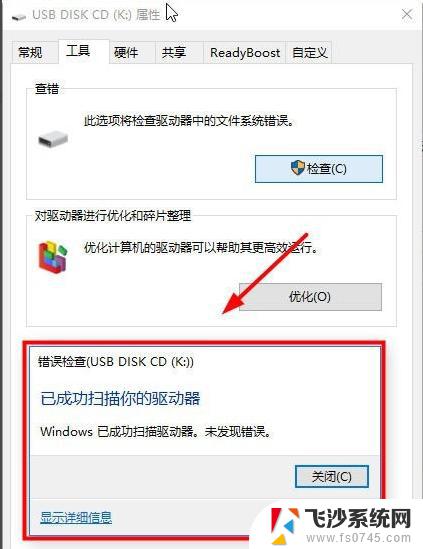 u盘插电脑无法打开 电脑无法读取u盘怎么办
u盘插电脑无法打开 电脑无法读取u盘怎么办2024-08-05
-
 优盘无法打开怎么办 U盘无法读取数据该怎么修复
优盘无法打开怎么办 U盘无法读取数据该怎么修复2024-02-04
-
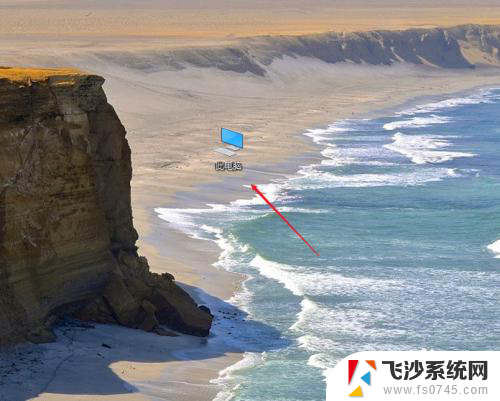 电脑u盘怎么打开 u盘在电脑上无法打开怎么办
电脑u盘怎么打开 u盘在电脑上无法打开怎么办2024-08-20
- 电脑不识别我的u盘 电脑插入U盘无法识别怎么办
- u盘有保护,无法格式化怎么办 U盘无法写入数据显示有读写保护的解决方法
- u盘插到电脑里去哪里找 U盘插在电脑上无法识别怎么办
- u盘插电脑上不识别 电脑无法识别U盘怎么处理
- 插入u盘显示无法访问 U盘插入后拒绝访问怎么解决
- xp插上u盘没反应 U盘插入电脑没有反应解决方法
- 桌面程序不见了怎样找回 电脑桌面软件不见了怎么找回
- 如何调整微信声音大小 怎样调节微信提示音大小
- 免密连接wifi 没有WIFI密码连接方式
- 怎样让笔记本风扇声音变小 如何减少笔记本风扇的噪音
- word中的箭头符号怎么打 在Word中怎么输入箭头图标
- 文档开始栏隐藏了怎么恢复 word开始栏如何隐藏
电脑教程推荐
- 1 如何调整微信声音大小 怎样调节微信提示音大小
- 2 怎样让笔记本风扇声音变小 如何减少笔记本风扇的噪音
- 3 word中的箭头符号怎么打 在Word中怎么输入箭头图标
- 4 笔记本电脑调节亮度不起作用了怎么回事? 笔记本电脑键盘亮度调节键失灵
- 5 笔记本关掉触摸板快捷键 笔记本触摸板关闭方法
- 6 word文档选项打勾方框怎么添加 Word中怎样插入一个可勾选的方框
- 7 宽带已经连接上但是无法上网 电脑显示网络连接成功但无法上网怎么解决
- 8 iphone怎么用数据线传输文件到电脑 iPhone 数据线 如何传输文件
- 9 电脑蓝屏0*000000f4 电脑蓝屏代码0X000000f4解决方法
- 10 怎么显示回车符号 Word如何显示换行符